Cara Meningkatkan FPS di Apex Legends

Game Battle Royale saat ini adalah game pertempuran yang paling menyenangkan untuk dimainkan, tetapi game ini membutuhkan yang terbaik dari komputer Anda.
Apex Legends tidak terkecuali dalam hal persyaratan sistem. Jika Anda memiliki peralatan PC yang ketinggalan jaman atau PC beranggaran rendah dan apa yang akan meningkatkan FPS di Apex Legends, artikel ini akan menjelaskan apa yang dapat Anda lakukan.
Apex Legends: Persyaratan Sistem Minimum
Hal pertama yang pertama: tidak masuk akal untuk mencoba dan menjalankan Apex Legends di komputer yang tidak dapat mendukung game ini. Tidak ada konfigurasi atau tambahan yang dapat memberi Anda dorongan ini jika komputer Anda tidak cukup kuat.
Dengan mengingat hal itu, Anda harus terlebih dahulu memeriksa apakah komputer Anda setidaknya cocok dengan konfigurasi berikut. Ini adalah persyaratan sistem minimum untuk menjalankan Apex Legends:
CPU: AMD FX-4350 4.2 GHz Quad-Core Processor / Intel Core i3-6300 3.8GHz
GPU: Radeon HD 7700 / NVIDIA GeForce GT 640
RAM: 6GB
OS: Windows 10 (64-bit)
HDD: 30GB ruang yang tersedia
Jika komputer Anda tidak cocok dengan semua persyaratan yang disebutkan di atas, maka Anda tidak disarankan untuk mencoba menjalankan game ini.
Apex Legends: Persyaratan Sistem yang Disarankan
Berikut ini adalah persyaratan sistem yang disarankan. Mereka akan membantu Anda memastikan bahwa permainan berjalan lancar di komputer Anda.
CPU: Intel i5 3570K atau setara
GPU: AMD Radeon R9 290
RAM: 8GB
OS: Windows 10 (64-bit)
HDD: 30GB ruang yang tersedia
Apex Legends: Meningkatkan FPS
Ada beberapa metode yang dapat meningkatkan FPS di Apex Legends. Ingatlah bahwa metode berikut tidak dijamin untuk bekerja pada setiap komputer yang dapat menjalankan game ini.
Mencoba metode ini tidak akan merusak atau merusak file instalasi Apex Legends. Dengan demikian Anda dapat mencoba semuanya dan melihat apakah mereka bekerja untuk Anda.
Konfigurasikan Opsi Peluncuran
- Buka Asal.
- Arahkan ke Perpustakaan Game Anda.
- Pilih Apex Legends dari daftar game Anda.
- Klik ikon Pengaturan.
- Pilih Properti Game.
- Buka tab Opsi Peluncuran Lanjutan.
Di bawah pengaturan Bahasa Game di tab Opsi Peluncuran Lanjutan, Anda akan melihat bidang teks Argumen Baris Perintah. Masukkan berikut -tidak + fps_max tidak terbatas. Setelah Anda memasukkan perintah sebelumnya, klik Simpan.
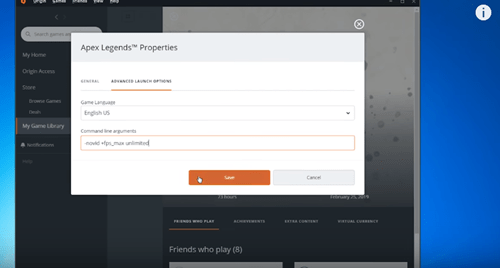
Perintah pertama (-tidak jelas) tidak mengatur FPS dalam game Anda. Namun, itu membutuhkan respawn screen dalam game Anda yang dapat meningkatkan FPS Anda dalam jangka panjang. Perintah kedua (+ fps_max tidak terbatas) menghilangkan tutup FPS default.
Pengaturan dalam Game
Meskipun pengaturan yang dapat Anda sesuaikan dalam gim bergantung pada preferensi Anda, ada beberapa opsi yang dapat mengarah ke FPS yang lebih tinggi.
Luncurkan Apex Legends dan arahkan ke Pengaturan Video.
Mode Tampilan, yang merupakan pengaturan pertama yang akan Anda lihat, harus dibiarkan pada Layar Penuh. Rasio Aspek berfungsi paling baik jika diatur ke rasio aspek asli monitor Anda.
Ketika datang ke Resolusi, itu tidak sesederhana yang mungkin orang pikirkan. Jika Anda memiliki komputer yang bagus (periksa persyaratan sistem di atas untuk menentukan di mana Anda berdiri), Anda harus mengatur pengaturan ini ke resolusi asli monitor Anda. Di sisi lain, jika Anda memiliki komputer low-end, buat resolusinya lebih kecil sehingga semuanya bisa berjalan lebih lancar.
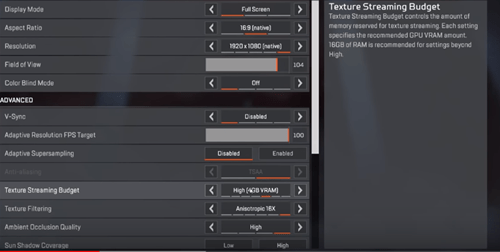
Pengaturan Field of View juga sangat penting. Semakin rendah Anda mengaturnya, semakin baik game Anda akan berjalan. Itu karena rendering dalam game yang terlalu banyak menghabiskan daya GPU Anda. Anda harus berhati-hati dengan pengaturan ini karena menurunkannya terlalu banyak dapat memengaruhi visibilitas dalam game Anda.
Jika pengaturan V-Sync diaktifkan, pastikan untuk mematikannya.
Anggaran Streaming Tekstur harus ditetapkan ke memori apa pun yang dimiliki GPU Anda. Periksa memori GPU Anda dan kemudian konfigurasikan pengaturan ini sesuai.
Setiap pengaturan lain harus disetel ke Rendah jika Anda memiliki komputer kelas bawah. Pengaturan itu termasuk Sun Shadow Coverage, Detail Spot Shadow, Detail Model, Detail Efek, Tanda Dampak, dan Ragdolls.
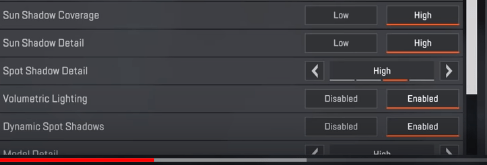
Pengaturan PC
Jika Anda memainkan Apex Legends di laptop, pastikan mode baterainya diatur ke High Performance. Selain itu, periksa apakah semua driver komputer Anda (terlepas dari apakah Anda menggunakan laptop atau komputer desktop) terbaru.
Anda terutama harus fokus pada driver GPU Anda.
Jika Anda memiliki GPU NVIDIA, disarankan Anda melakukan beberapa optimasi. Inilah yang harus Anda lakukan:
- Buka Panel Kontrol NVIDIA.
- Arahkan ke opsi Kelola Pengaturan 3D.
- Pilih tab Pengaturan Program.
- Temukan Legenda Puncak.
- Klik pada opsi Pilih Prosesor Grafik Pilihan untuk Program Ini.
- Dari menu dropdown, pilih prosesor NVIDIA kinerja tinggi.
- Konfigurasikan pengaturan frame pra-render maksimum ke 1.
- Atur Mode Manajemen Daya ke maksimum.
- Setel Kecepatan Refresh Pilihan ke maksimum.
- Terapkan semua perubahan dan navigasikan ke Pengaturan Ukuran dan Posisi Desktop.
- Centang kotak Override the Scaling Mode Set by Games dan Program.
- Terapkan semua pengaturan dan keluar.
Bersihkan File Sementara
Jika Anda belum membersihkan file sementara komputer Anda, kemungkinan bahkan beberapa gigabyte penyimpanan diambil tanpa alasan.
Ini terjadi karena sistem operasi komputer Anda secara konstan menyimpan data dan file yang sebelumnya digunakan dalam folder Temp. Disarankan agar Anda menghapus file-file itu dari waktu ke waktu.
Inilah cara Anda dapat melakukannya:
- Tekan tombol Mulai.
- Ketik Jalankan di bilah Pencarian dan tekan enter.
- Ketik% temp% di jendela Run – yang akan membawa Anda langsung ke folder Temp.
- Hapus semuanya dari folder Temp.
Proses ini tidak hanya sepenuhnya aman tetapi juga sangat bermanfaat bagi komputer Anda. Itu juga dapat merefleksikan FPS dalam game Anda.
Nikmati Bermain Legenda Apex
Tidak ada yang suka bermain gim. Semoga beberapa metode yang dijelaskan dalam artikel ini telah membantu Anda menyelesaikan masalah ini. Terkadang semua yang dibutuhkan komputer Anda untuk membuat permainan berjalan lebih lancar adalah dorongan kecil ke arah yang benar.
Apakah Anda tahu metode lain untuk meningkatkan FPS dalam game di Apex Legends? Bagikan dengan kami di komentar di bawah.



